Voice Focus er en Windows 11funktion, som giver brugerne mulighed forfjern baggrundsstøj og gør lyden fra mikrofonen klarere. Funktionen kræver, at brugerne er på Windows 11 version 22H2 eller nyere. For at enheden er kompatibel, skal den have en understøttetNPU, og hardwareproducenten skal have tilmeldt sig ved at installereDriver til windows studio effektpå systemet.
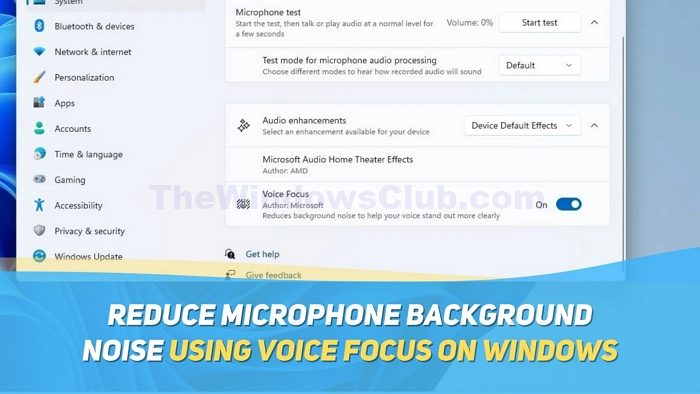
Voice Focus-funktionen i Windows 11 anvender AI til at forbedre lydkvaliteten ved at reducere ekko, baggrundsstøj og efterklang. Dette fører til klarere og mere forståelig lyd, især i støjende eller ekko-udsatte miljøer.
Det er nemt at aktivere Voice Focus-funktionen på Windows 11 og kan gøres via Windows-indstillinger. Sådan gør du:
- Åbn Windows-indstillinger ved at trykke påWindows+Itasterne på dit tastatur.
- Gå nu tilSystem > Lyd.
- Rul ned i lydindstillingerne for at findeInputafsnit.
- Der vil du se dinMikrofon array. Klik på den for at åbne dens indstillinger.
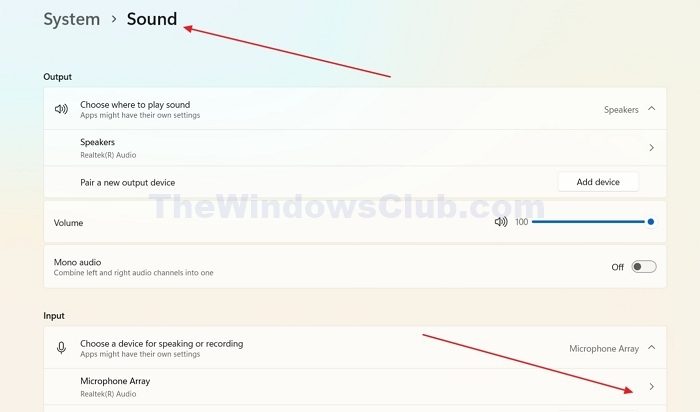
- Rul venligst ned tilLydforbedringersektion og klik på den for at udvide den.
- Nu vil du se og skifte tilStemmefokusfunktion for at aktivere den.
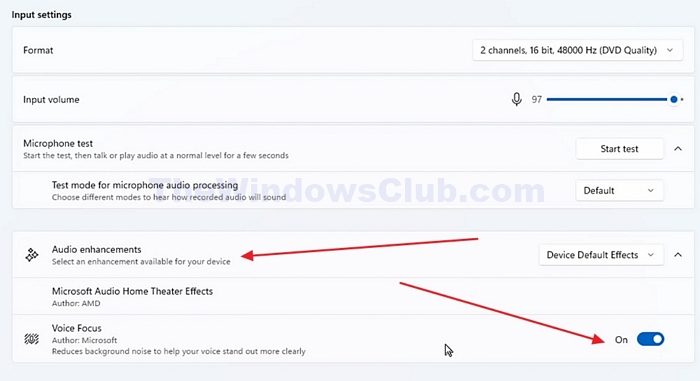
Andre måder at reducere baggrundsstøj på i Windows
På grund af processor- og producentens begrænsninger er stemmefokusfunktionen ikke tilgængelig for mange Windows 11-enheder. Du kan dog fjerne baggrundsstøjen på din mikrofon ved hjælp af forskellige apps; her er nogle.
Læse:
1] Brug af NoiseGator App
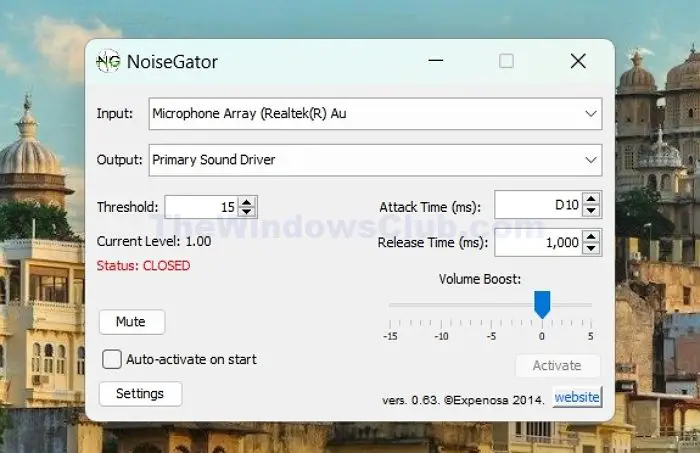
NoiseGatorer en enkel, gratis open source noise gate-app, der reducerer baggrundsstøj og sus på din mikrofon. Appen er helt gratis. NoiseGator er et værktøj, der analyserer lydniveauer i realtid. Lyden passerer normalt igennem, når det gennemsnitlige lydniveau overstiger den indstillede tærskel. Men hvis det gennemsnitlige niveau falder under tærsklen, lukker porten, og lyden afbrydes. Det bruger ikke de mest avancerede teknologier, men fungerer stadig upåklageligt og er meget brugt.
2] Brug af Krisp App
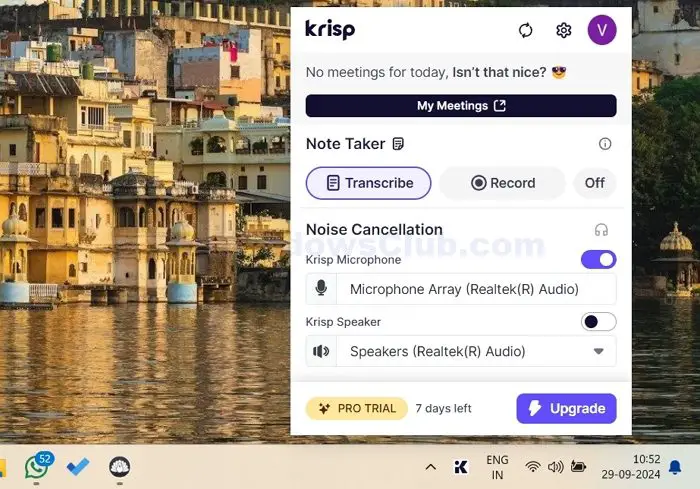
Krisp er en af de mest udbredte og effektive AI-støjdæmpende apps. I modsætning til Noisegator-appen er den ikke afhængig af lydstyrken af output for at annullere den. I stedet bruger den AI til at skelne mellem baggrunds- og forgrundsstøj, hvilket gør det endnu mere effektivt. Derudover har den andre funktioner som mødetransskriptioner, AI-notetagning til møder og optagelse.
Hvisdu er på den gratis plan, kan enkeltpersoner og små teams få 60 minutters AI-støjreduktion og begrænset adgang til andre funktioner.
3] Brug af indbygget støjreduktion i zoom, Teams
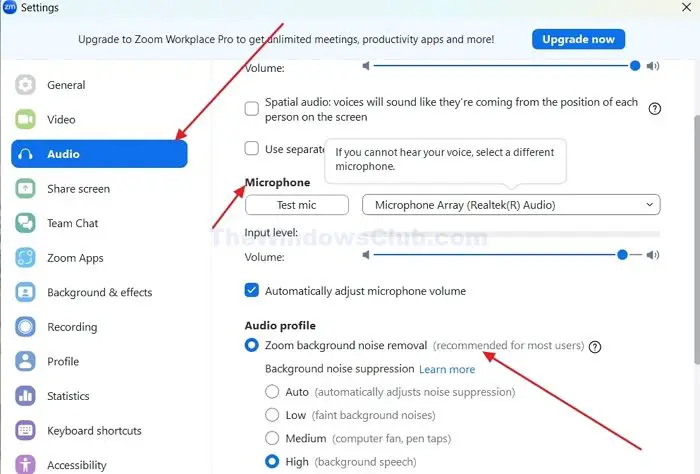
Populære e-mail-apps som Zoom og Microsoft Teams har indbyggede støjdæmpningsfunktioner. Disse funktioner er gratis for alle brugere af disse apps. Det er ret nemt at aktivere dem. Alt du skal gøre er at gå til indstillinger, derefter til lydindstillinger og finde støjdæmpningsindstillingerne i nærheden af mikrofonindstillingerne. Indstillingerne for støjdæmpning og annullering er generelt placeret her eller varierer fra app til app.
Læse:.
Hvordan fjerner man statisk støj fra mikrofonen?
Statisk støj i lydoptagelser er ofte forårsaget af for høje forstærkningsindstillinger. For at reducere denne støj skal du afbalancere signalforstærkningen og minimere uønsket støj. For yderligere støjreduktion bør du overveje at bruge skærmede kabler, holde sig væk fra interferenskilder og bruge popfiltre.
Hvordan rettes summende støj i mikrofonen?
Hvis du oplever problemer med lyden, kan du prøve at justere din mikrofons forstærkning, tjekke din digitale lydarbejdsstation for problemer og teste din mikrofon i en anden USB-port. Disse trin kan hjælpe med at løse forvrængning eller andre problemer med lydkvaliteten.


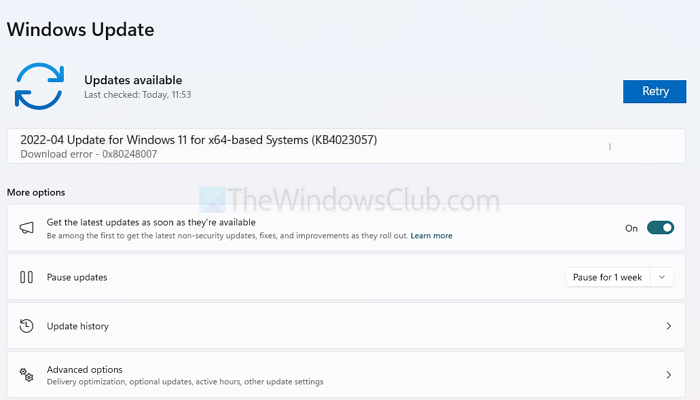
![ReFS-volumen utilgængelig efter opdatering [Fix]](https://elsefix.com/tech/tejana/wp-content/uploads/2024/10/ReFS-volume-inaccessible-after-update.jpg)

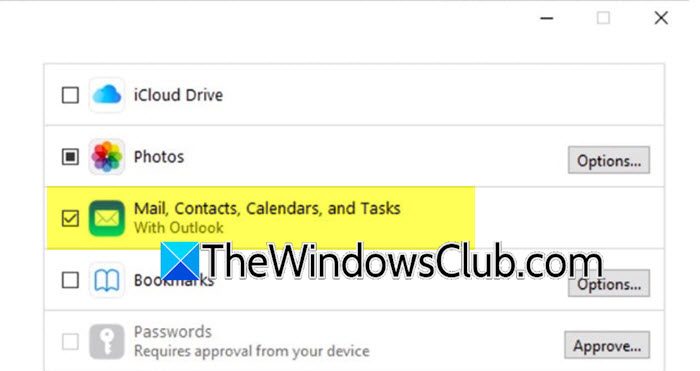


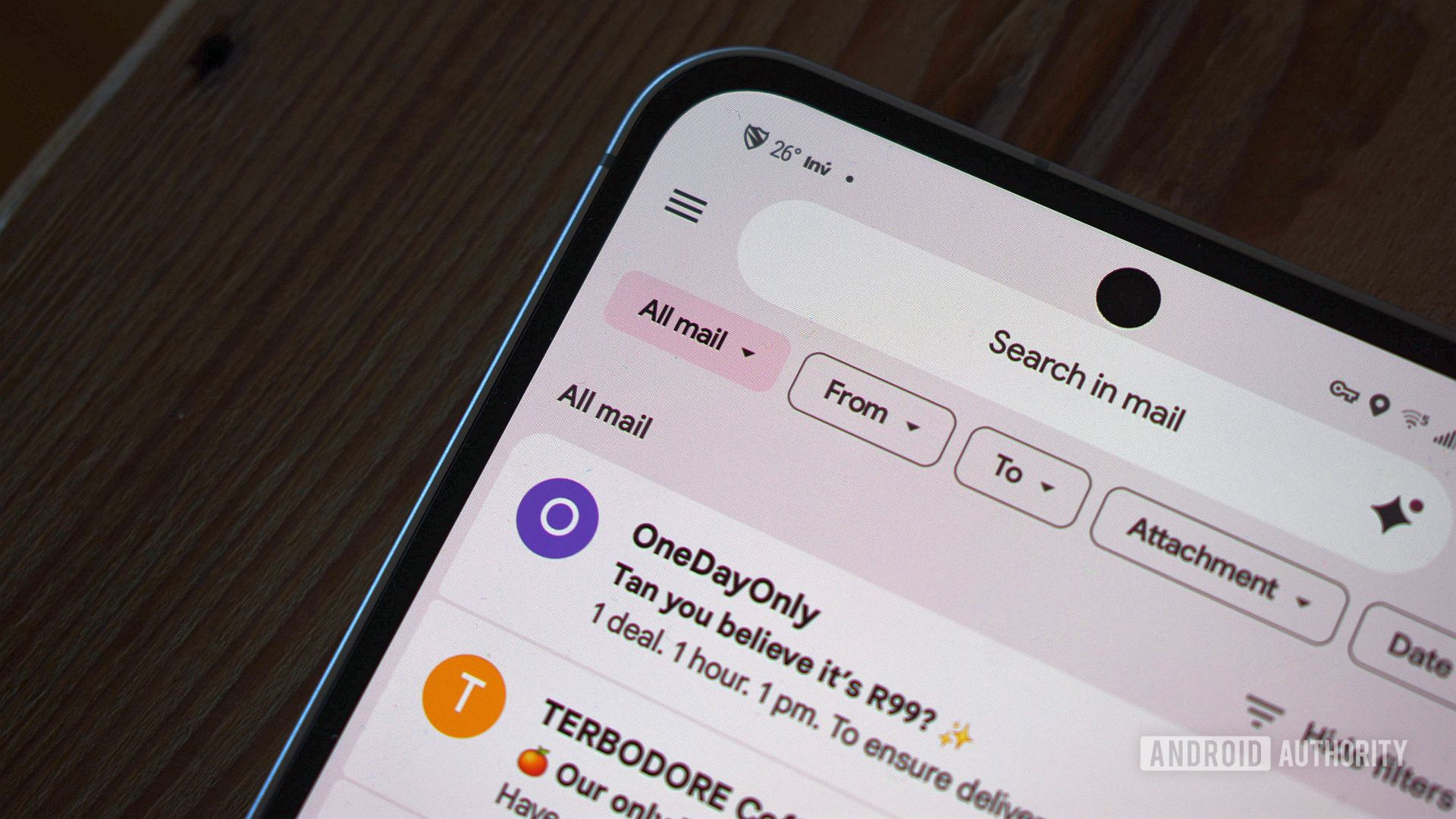

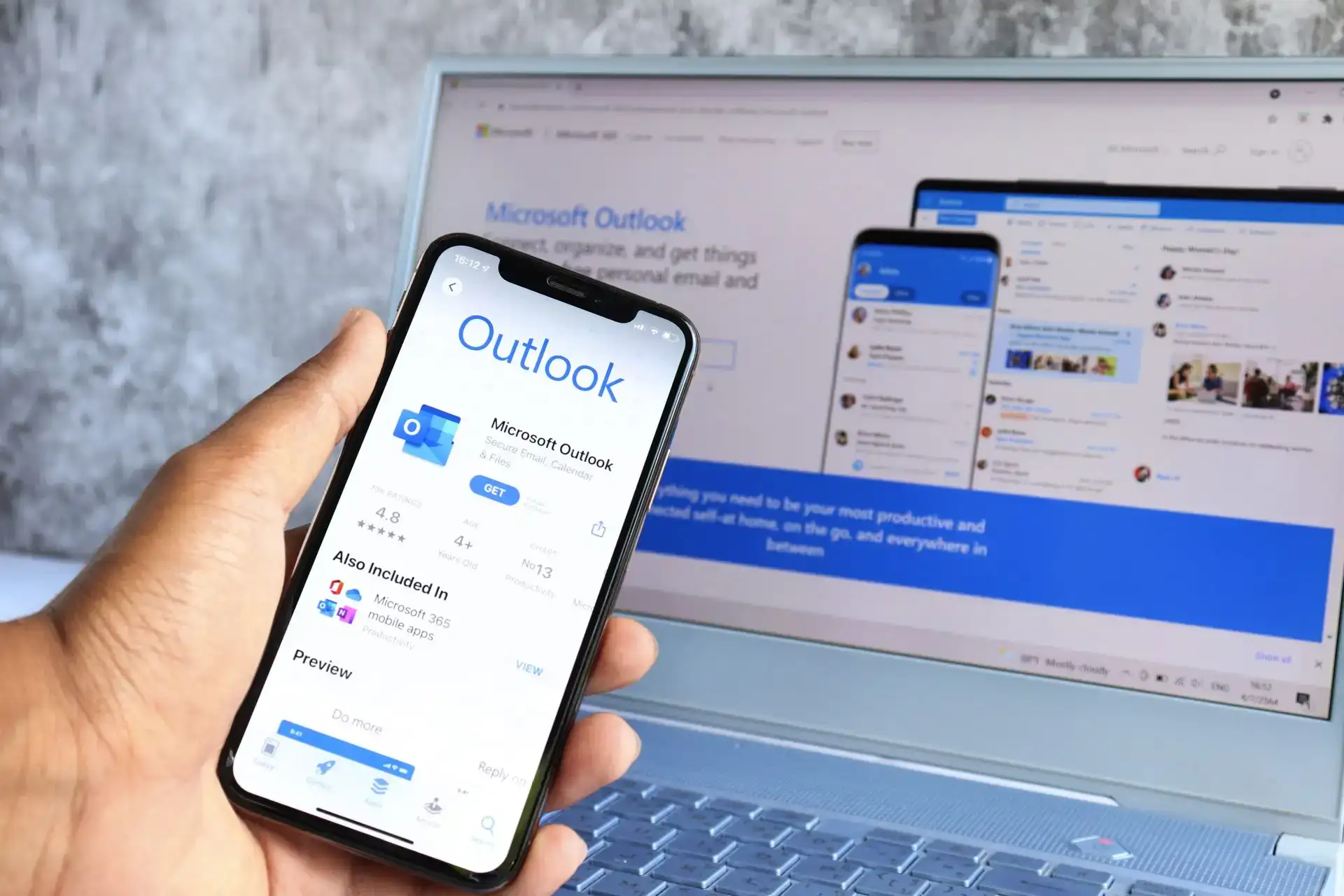
![Sådan fjerner du Mosyle MDM fra iPad [3 måder]](https://elsefix.com/images/5/2024/09/1726475779_remove-mosyle-corporation-mdm.jpg)
![Sådan installeres Deb-filer (pakker) på Ubuntu [5 måder]](https://elsefix.com/tech/starr/wp-content/uploads/2024/09/install-deb-files-in-Ubuntu.png)
